
Sebaik sahaja anda terbiasa dengan jalan pintas papan kekunci, sangat sukar untuk berhenti menggunakannya, kerana mereka memberikan kita kemudahan yang tidak akan kita dapati dengan tetikus dan itu juga, membolehkan kami meningkatkan produktiviti kami. Untuk menunjukkan butang: jika kita meninjau teks dan kita ingin menandai satu perenggan dengan huruf tebal, setelah kita memilih teks, kita tekan Control + B.
Kita tidak perlu menggerakkan tetikus lagi ke bahagian atas bar pilihan untuk mencari butang tebal. Siapa kata berani, kata Italic (I) atau format lain. Apabila kita harus meninggalkan atau kita akan meninggalkan komputer untuk waktu yang kita tidak mahu orang lain dapat mengaksesnya, perkara paling cepat adalah menukar statusnya menjadi Penangguhan.
Keadaan Penangguhan membolehkan kita menyambung semula pekerjaan kita dengan cepat sejak permohonan tetap dibuka, sesuatu yang tidak berlaku jika kita menutup sesi, kerana semua aplikasi ditutup atau jika kita mematikan komputer.
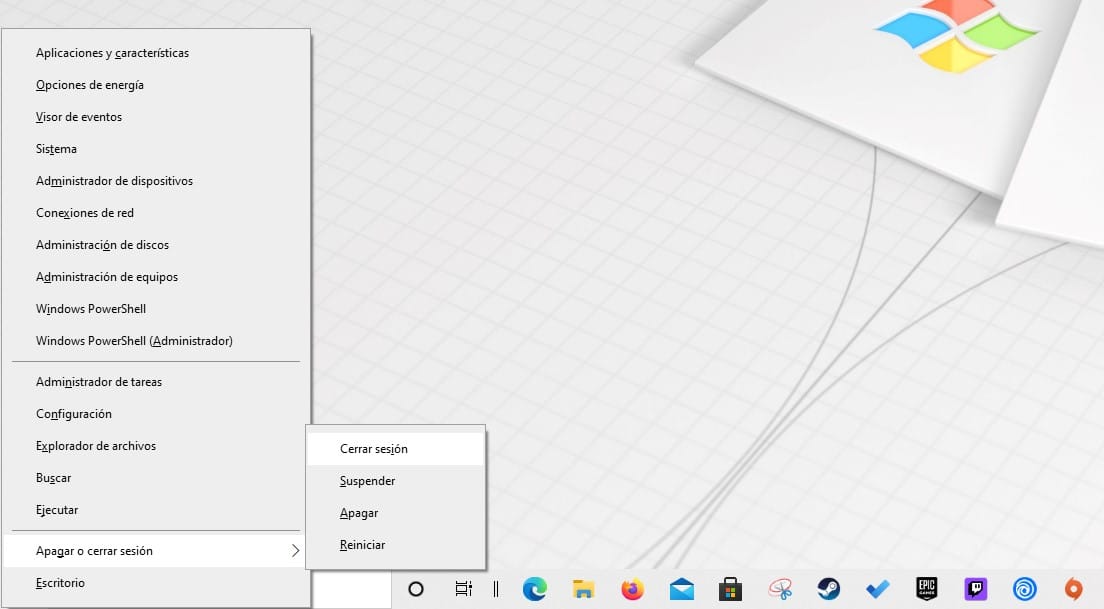
Cara mematikan Windows dengan pintasan papan kekunci
Walaupun betul pintasan papan kekunci ini, mereka tidak mudah dihafal Dengan memerlukan kombinasi kunci yang tidak biasa, setelah kita menghafal kunci yang kita cari (dalam kes tertentu, menggantung peralatan, mudah untuk mengingatnya.
kepada matikan Windows dengan jalan pintas papan kekunciatau kita mesti melakukan langkah-langkah berikut:
Tekan Kekunci Windows + x, kemudian tekan kekunci g dan akhirnya a.
Cara log keluar dari Windows dengan jalan pintas papan kekunci
Tekan Kekunci Windows + x kemudian tekan kekunci g dan akhirnya i.
Cara menangguhkan Windows dengan jalan pintas papan kekunci
Tekan Kekunci Windows + x kemudian, tekan kekunci g dan akhirnya s
Seperti yang kita lihat, untuk mengakses pilihan ini, kita hanya perlu mengklik huruf menu yang diserlahkan yang dipaparkan ketika menekan kombinasi kunci kekunci Windows + X. Sekiranya pasukan kami berbahasa Inggeris, kita harus melihat huruf bergaris bawah yang ditunjukkan ketika menekan kombinasi kekunci yang memberi kita akses ke menu tersebut.
Sayangnya, menekan Windows Key + x + g + s tidak menggantung komputer, maklumatnya salah.
Saya telah mengubahsuai artikel untuk membuat penjelasan lebih jelas.
Lihat dan beritahu saya.
Greetings.